Windows系统可以同时操作两个或多个窗口,也就是同时启动两个或多个程序,这不仅可以节约时间,而且可以更有效率。
例如,可以用“写字板”写一段文字,再打开“画图”制作一卟图形,并把图形通过剪贴板传送到“写字板”窗口中。当操作多个窗口时,常常要在不同窗口之间切换。
一是在可见窗口之间切换。移动鼠标到想要切换的窗口空白处,单击。
二是使用任务栏切换。在任务栏上移动鼠标到想要操作的窗口名称按钮上,单击。
三是使用窗口地址栏切换.单击“我的电脑”窗口地址栏的下拉按钮,选择并单击下拉列表框中的窗口(程序)名。
翻看窗口内容:
由于窗口空间有限,需要的内容并不能完全在窗口工作区中显示出来。此时,可以对窗口进行上下和左右的翻滚操作。
一是单击窗口右边或下边滚动条两端的黑三角按钮,在黑三角按下鼠标左键不放,可以实现快速翻滚。
二是单击窗口右边或下边滚动条两端的空白处,在两端空白处按下鼠标左键不放。
三是移动鼠标到滚动条上,按下鼠标左键不放拖动滚动条。
例如,可以用“写字板”写一段文字,再打开“画图”制作一卟图形,并把图形通过剪贴板传送到“写字板”窗口中。当操作多个窗口时,常常要在不同窗口之间切换。
一是在可见窗口之间切换。移动鼠标到想要切换的窗口空白处,单击。
二是使用任务栏切换。在任务栏上移动鼠标到想要操作的窗口名称按钮上,单击。
三是使用窗口地址栏切换.单击“我的电脑”窗口地址栏的下拉按钮,选择并单击下拉列表框中的窗口(程序)名。
翻看窗口内容:
由于窗口空间有限,需要的内容并不能完全在窗口工作区中显示出来。此时,可以对窗口进行上下和左右的翻滚操作。
一是单击窗口右边或下边滚动条两端的黑三角按钮,在黑三角按下鼠标左键不放,可以实现快速翻滚。
二是单击窗口右边或下边滚动条两端的空白处,在两端空白处按下鼠标左键不放。
三是移动鼠标到滚动条上,按下鼠标左键不放拖动滚动条。
怎样操作翻看系统多窗口
Windows系统可以同时操作两个或多个窗口,也就是同时启动两个或多个程序,这不仅可以节约时间,而且可以更有效率。例如,可以用“写字板”写一段文字,再打开“画图”制作一卟图形,并把图形通过剪贴板传送到“写字板”窗口中。当操作多个窗口时,常常。下面小编给大家分享怎样操作翻看系统多窗口,希望能帮助到大家。 怎样操作翻看系统多窗口文档下载网址链接:
推荐度:





点击下载文档文档为doc格式
上一篇:怎样关闭打开的菜单?
下一篇:什么是菜单及菜单命令?